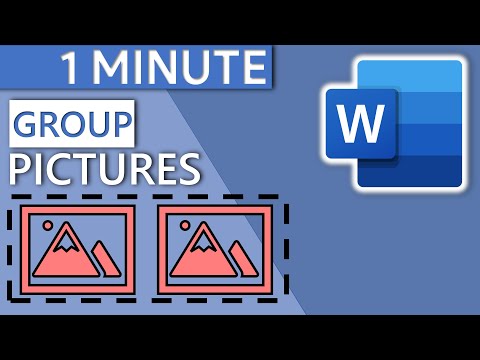Har du data lagt inn i Excel -arket og vil bare se desimalene? Denne wikiHow vil lære deg hvordan du trekker ut en desimalverdi i Excel ved hjelp av en formel.
Trinn

Trinn 1. Åpne prosjektet i Excel
Hvis du er i Excel, kan du gå til Fil> Åpne eller du kan høyreklikke på filen i filleseren.

Trinn 2. Velg en tom celle der du vil vise desimalverdien
Dette kan være hvor som helst i regnearket siden formelen inneholder cellen du vil trekke ut data fra.
For eksempel kan du velge celle E7 selv om alle dataene dine er plassert i cellene A1-A20

Trinn 3. Skriv inn formelen:
= ABS (A1-TRUNC (A1))
. A1 representerer cellen dataene ligger i, så du vil endre det hvis dataene ikke er i celle A1.
-
Hvis du vil beholde de negative eller positive tegnene med desimalene dine, bruk formelen
= A1-TRUNC (A1)
- .

Trinn 4. Trykk på ↵ Enter (Windows) eller Gå tilbake (Mac).
Cellen du har valgt og angitt formelen i, viser desimalverdien bare i strengen.